手机/电脑百度网盘下载的文件保存在哪里查看 百度网盘下载的文件保存路径在哪里
在现今信息爆炸的时代,手机和电脑成为了我们生活中不可或缺的工具,而随着我们使用手机或电脑下载各种文件,一个常见而重要的问题就是,这些下载的文件到底保存在哪里,我们应该如何查看它们呢?对于使用百度网盘下载的文件,我们可以轻松地找到它们的保存路径。百度网盘作为一款广受欢迎的云存储服务工具,为我们提供了便捷的文件存储和分享功能。通过百度网盘下载的文件默认保存在手机或电脑的指定位置,我们只需要按照简单的步骤就能轻松查看并管理这些文件。接下来我们将详细介绍百度网盘下载文件的保存路径以及如何查看这些文件,让我们一同来探索吧。
一、电脑端:
1、首先登录百度网盘以后,点击右上角的设置按钮,如下图。
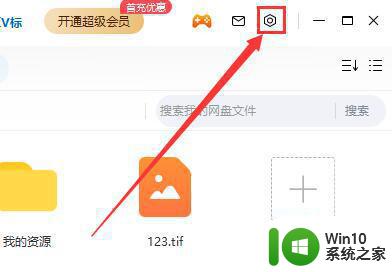
2、点击以后,找到“设置”。
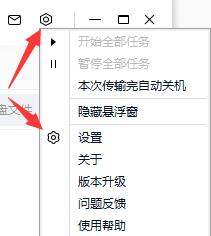
3、在“传输”一栏中,我们就能够看到我们的下载位置了。
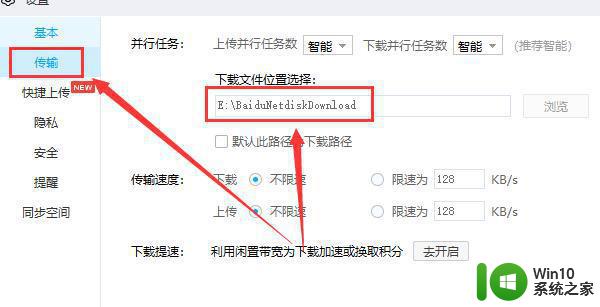
4、如果你想自定义你的下载位置,只需要将“默认此路径为下载路径”勾选,然后点击右侧“浏览”就能够选择你的文件夹了。
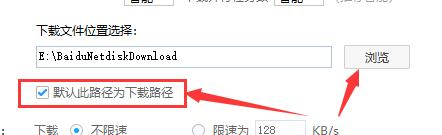
二、手机端:
1、百度云保存下载文件的文件夹叫【baidunetdisk】。
2、首先在手机的实用工具里面点击【文件管理】。
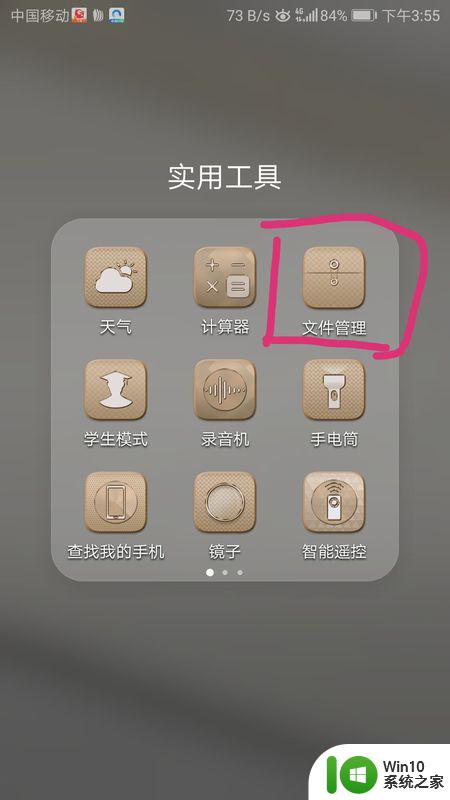
3、接下来在手机的屏幕上进行页面下拉,然后点击【baidunetdisk】文件夹。
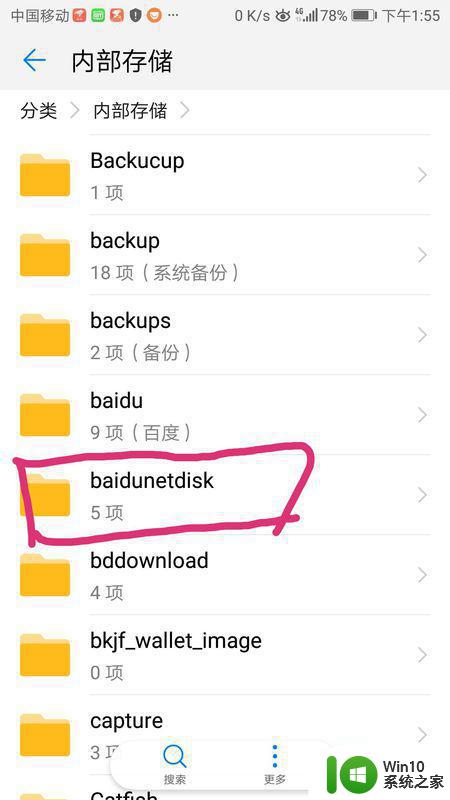
4、最后进入到baidunetdisk文件夹的操作页面以后,可以看到BaiduYunKernel这个文件夹,接着点击【BaiduYunKernel】文件夹,这个文件夹就是百度网盘下载文件的存放位置了。
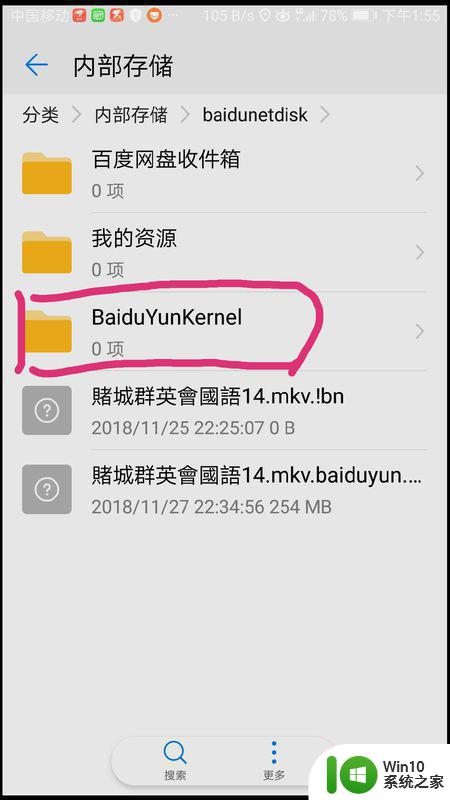
以上就是手机/电脑百度网盘下载的文件保存在哪里查看的全部内容,还有不清楚的用户就可以参考一下小编的步骤进行操作,希望能够对大家有所帮助。
手机/电脑百度网盘下载的文件保存在哪里查看 百度网盘下载的文件保存路径在哪里相关教程
- wps保存的不知道在哪里 wps文件保存路径不知道在哪里
- 百度网盘电脑找群文件的方法 如何在百度网盘电脑版中查看群文件
- 百度网盘怎样离线下载 电脑版百度网盘离线下载在哪里
- 华为手机录音在哪里找 华为手机录音文件保存路径
- wps自动保存的文件在哪 wps自动保存的文件存储位置在哪里
- 下载到百度网盘的视频怎么保存到手机 怎样将手机拍摄的视频传输到电脑上的百度网盘
- wps怎么保存到百度云 wps保存文件到百度云的方法
- 电脑版百度网盘如何查看共享文件 百度网盘网页版如何查看他人共享文件
- 怎么在百度网盘提取文件 百度网盘文件提取教程
- qq保存的文件在手机什么位置 手机qq文件夹在哪里
- 如何在百度云网盘进行批量转存文件 百度网盘批量转存的具体步骤和操作方法
- 电脑截图保存在哪个文件夹 电脑截图保存路径
- U盘装机提示Error 15:File Not Found怎么解决 U盘装机Error 15怎么解决
- 无线网络手机能连上电脑连不上怎么办 无线网络手机连接电脑失败怎么解决
- 酷我音乐电脑版怎么取消边听歌变缓存 酷我音乐电脑版取消边听歌功能步骤
- 设置电脑ip提示出现了一个意外怎么解决 电脑IP设置出现意外怎么办
电脑教程推荐
- 1 w8系统运行程序提示msg:xxxx.exe–无法找到入口的解决方法 w8系统无法找到入口程序解决方法
- 2 雷电模拟器游戏中心打不开一直加载中怎么解决 雷电模拟器游戏中心无法打开怎么办
- 3 如何使用disk genius调整分区大小c盘 Disk Genius如何调整C盘分区大小
- 4 清除xp系统操作记录保护隐私安全的方法 如何清除Windows XP系统中的操作记录以保护隐私安全
- 5 u盘需要提供管理员权限才能复制到文件夹怎么办 u盘复制文件夹需要管理员权限
- 6 华硕P8H61-M PLUS主板bios设置u盘启动的步骤图解 华硕P8H61-M PLUS主板bios设置u盘启动方法步骤图解
- 7 无法打开这个应用请与你的系统管理员联系怎么办 应用打不开怎么处理
- 8 华擎主板设置bios的方法 华擎主板bios设置教程
- 9 笔记本无法正常启动您的电脑oxc0000001修复方法 笔记本电脑启动错误oxc0000001解决方法
- 10 U盘盘符不显示时打开U盘的技巧 U盘插入电脑后没反应怎么办
win10系统推荐
- 1 萝卜家园ghost win10 32位安装稳定版下载v2023.12
- 2 电脑公司ghost win10 64位专业免激活版v2023.12
- 3 番茄家园ghost win10 32位旗舰破解版v2023.12
- 4 索尼笔记本ghost win10 64位原版正式版v2023.12
- 5 系统之家ghost win10 64位u盘家庭版v2023.12
- 6 电脑公司ghost win10 64位官方破解版v2023.12
- 7 系统之家windows10 64位原版安装版v2023.12
- 8 深度技术ghost win10 64位极速稳定版v2023.12
- 9 雨林木风ghost win10 64位专业旗舰版v2023.12
- 10 电脑公司ghost win10 32位正式装机版v2023.12